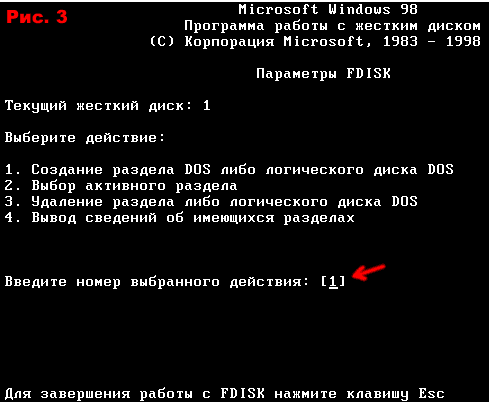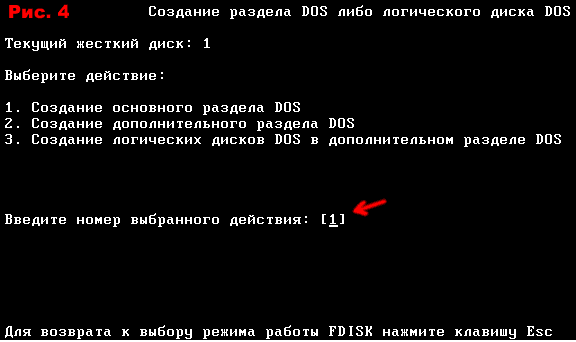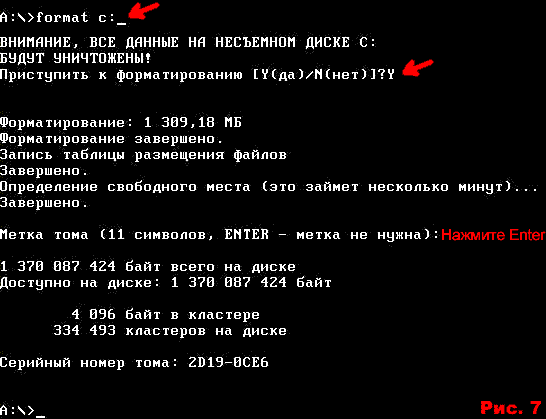Давайте договоримся сразу если вы достаточно опытный пользователь то эта статья не для вас, поэтому настоятельно рекомендую вам покинуть эту страничку. Для тех же, кто остается, хочу сказать, что целью данной статьи является быстрый способ научиться работать с программой Fdisk. Вы спросите, что за способ? Отвечаю: я делаю шаг, а вы повторяете все мои действие, естественно при условии что ваша ситуация похожа на мою! И так пошаговая инструкция программы работы с диском «FDISK».
Ситуация такова: имеем неразмеченный жесткий диск или диск в котором была повреждена таблица разделов в результате деструктивных сил. Вообщем диск совершенно пустой, так что нет надобности, напоминать вам, что все данные на нем в процессе работы будут уничтожены!
Наша цель: Создание только одного основного активного раздела (диск С).
Дополнительные логические разделы мы создадим более удачной и понятной начинающему пользователю программой Partition Magic. Для начала у вас должна быть загрузочная дискета (надеюсь, вы ее создали при установке ОС Windows 98).
Шаг-1. Вставьте загрузочную дискету Windows 98 в дисковод, и перезагрузите компьютер. Если диск еще не размечен то при загрузки будет выдано предупреждение, что диск С не содержит разделы FAT и FAT32, в командную строку введите fdisk (как на рис. 1) и нажимайте Enter.
Шаг-2. Если ваш жесткий диск более 512Mб, а по-другому в наше время быть просто не может, то смело включайте поддержку больших дисков [Y], (как на рис. 2) и нажимайте Enter.
Шаг-3. Перед вами основные параметры FDISK, выбирайте номер [1] «Создание раздела DOS либо логического диска DOS» (как на рис. 3) и нажимайте Enter.
Шаг-4. Следующее окно «Создание раздела DOS либо логического диска DOS», так как ни основного, ни дополнительного раздела, у нас не существует, то выбирайте номер [1] «Создание основного раздела DOS» (как на рис. 4) и нажимайте Enter. После нажатия проводится проверка целостности диска.
Шаг-5. Следующее окно «Создание основного раздела DOS» подтверждаем, что хотим использовать под основной раздел все доступное пространство, и хотим сделать этот раздел активным [Y], (как на рис. 5) и нажимайте Enter.
Происходит повторная проверка целостности диска и появляется окно завершения программы (как на рис. 6). Теперь вы можете перезагрузить компьютер, для вступление в действие сделанных изменений. После перезагрузки необходимо обязательно отформатировать созданный нами основной активный раздел (диск С).
Не вынимая загрузочную дискету из дисковода, перезагружайте компьютер, сочетанием клавиш Ctrl+Alt+Del или нажимайте кнопку Reset.
После перезагрузки вы попадаете в командную строку, куда и введите format c: (как на рис. 7) и нажимайте Enter. Выводится предупреждение, что все данные будут уничтожены! соглашайтесь [Y] и нажимайте Enter.
На этом создание основного раздела завершено. Теперь вы можете приступить к установке операционной системы Windows. Очень интересные программные продукты встречаются в англоязычной части Интернета, иногда в рекламных ссылках.
***